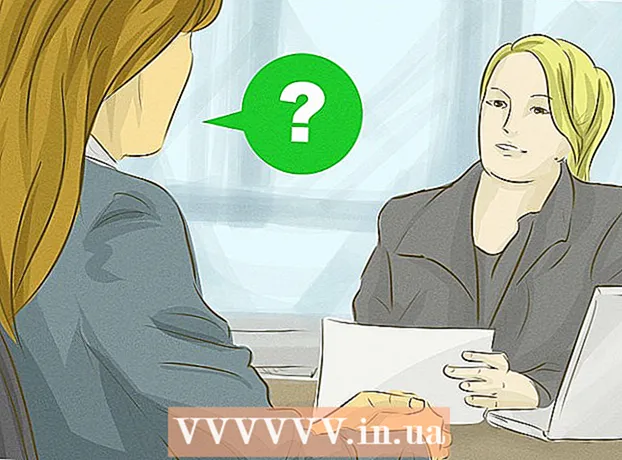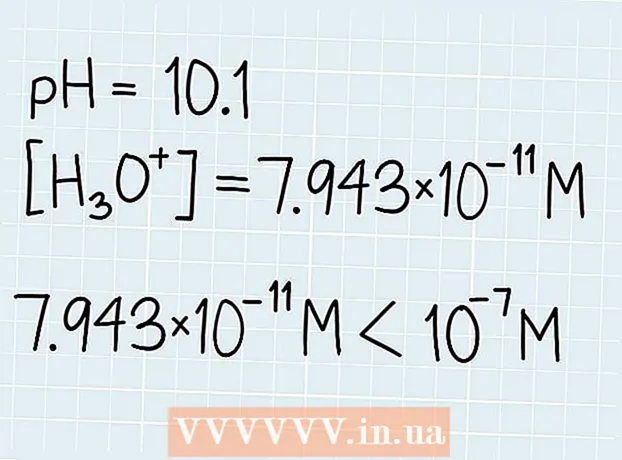Autor:
Virginia Floyd
Data De Criação:
13 Agosto 2021
Data De Atualização:
1 Julho 2024

Contente
- Passos
- Método 1 de 3: usando uma webcam no Skype
- Método 2 de 3: usando o Facetime para bate-papo por vídeo
- Método 3 de 3: usando mídias sociais para chat de vídeo
- Pontas
- Avisos
- O que você precisa
O chat de vídeo é divertido e acessível, e o software de que você precisa para fazer isso é totalmente gratuito! O uso de uma webcam permite a comunicação literal face a face. Cada um de vocês individualmente (você e seu amigo) precisa ter uma câmera, microfone (hoje em dia, a maioria dos laptops tem isso integrado, mas você pode comprá-los separadamente, se necessário) e software. Abaixo estão as soluções de chat de vídeo mais populares.
Passos
Método 1 de 3: usando uma webcam no Skype
 1 Baixe e instale o Skype. O Skype é um software popular de videochamada e chamada com amplo suporte multiplataforma.
1 Baixe e instale o Skype. O Skype é um software popular de videochamada e chamada com amplo suporte multiplataforma.  2 Conecte sua webcam. O sistema deve reconhecer a câmera USB e instalar os drivers automaticamente.Algumas câmeras vêm com CDs de instalação. Normalmente não há necessidade deles, mas seu disco ainda vale a pena usar se houver algum problema com a conexão da câmera.
2 Conecte sua webcam. O sistema deve reconhecer a câmera USB e instalar os drivers automaticamente.Algumas câmeras vêm com CDs de instalação. Normalmente não há necessidade deles, mas seu disco ainda vale a pena usar se houver algum problema com a conexão da câmera. - No Windows, você pode verificar se a câmera está instalada corretamente acessando Painel de controle> Gerenciador de dispositivos> Dispositivos de imagem e certificando-se de que seu dispositivo apareça sem um sinalizador de erro.
 3 Inicie o Skype e crie uma conta (ou entre em uma existente). Lembre-se de que seu nome real, nome de usuário e endereço de e-mail podem ser usados ao pesquisar contatos.
3 Inicie o Skype e crie uma conta (ou entre em uma existente). Lembre-se de que seu nome real, nome de usuário e endereço de e-mail podem ser usados ao pesquisar contatos.  4 Ajuste as configurações da câmera. Depois disso, você terá a certeza de que a câmera está funcionando corretamente e exibe exatamente a imagem que você vai transmitir. Você pode acessar as configurações via Ferramentas> Configurações> Dispositivos de vídeo no Windows ou Skype> Configurações> Áudio / Vídeo no Mac.
4 Ajuste as configurações da câmera. Depois disso, você terá a certeza de que a câmera está funcionando corretamente e exibe exatamente a imagem que você vai transmitir. Você pode acessar as configurações via Ferramentas> Configurações> Dispositivos de vídeo no Windows ou Skype> Configurações> Áudio / Vídeo no Mac.  5 Inicie uma videochamada. Selecione a barra de pesquisa e digite o nome da pessoa, nome de usuário ou endereço de e-mail e clique em Pesquisar diretório. Ao encontrar o usuário que deseja, dê um duplo clique sobre o seu nome e, após abrir a janela de chat, clique em "Videochamada" para iniciar uma videochamada (botão com uma câmera de vídeo).
5 Inicie uma videochamada. Selecione a barra de pesquisa e digite o nome da pessoa, nome de usuário ou endereço de e-mail e clique em Pesquisar diretório. Ao encontrar o usuário que deseja, dê um duplo clique sobre o seu nome e, após abrir a janela de chat, clique em "Videochamada" para iniciar uma videochamada (botão com uma câmera de vídeo). - Quando você começar a ligar, seu interlocutor precisará atender a chamada pressionando o botão "Atender".
- Você também pode clicar no botão "+" para abrir a janela de bate-papo. Na janela que aparece, você pode clicar em "Copiar" e enviar o link da conversa diretamente para o seu amigo, inclusive por e-mail. Depois que seu amigo entrar na conversa, toque em Chamada de vídeo para fazer uma chamada de vídeo.
- Clique em "Adicionar à Lista de Contatos" para salvar os dados deste usuário em sua lista de contatos, o que simplificará ainda mais o procedimento de contato com ele. Seu amigo deve confirmar esta ação de sua parte, após o que seu apelido será exibido em sua lista de contatos.
Método 2 de 3: usando o Facetime para bate-papo por vídeo
 1 Instale e inicie o Facetime. Facetime é um aplicativo desenvolvido exclusivamente para plataformas Mac (OSX e iOS). Seu uso é possível nas versões 10.6.6 ou superior do OSX (versões anteriores não são suportadas). As versões do OSX a partir de 10.7 já vêm com o Facetime pré-instalado. O Facetime só pode ser baixado e instalado na App Store, que requer um ID Apple.
1 Instale e inicie o Facetime. Facetime é um aplicativo desenvolvido exclusivamente para plataformas Mac (OSX e iOS). Seu uso é possível nas versões 10.6.6 ou superior do OSX (versões anteriores não são suportadas). As versões do OSX a partir de 10.7 já vêm com o Facetime pré-instalado. O Facetime só pode ser baixado e instalado na App Store, que requer um ID Apple. - A comunicação Facetime requer que ambos os usuários usem OSX ou iOS.
 2 Conecte sua webcam e inicie o Facetime. Sua câmera iniciará automaticamente, após o qual você poderá ver a imagem transmitida na janela inicial.
2 Conecte sua webcam e inicie o Facetime. Sua câmera iniciará automaticamente, após o qual você poderá ver a imagem transmitida na janela inicial. - O Facetime usa a câmera embutida por padrão. Você pode selecionar outra câmera no menu "Vídeo" e selecionar o dispositivo desejado na lista.
 3 Faça login com seu ID Apple. Todos os contatos associados ao seu ID Apple serão importados automaticamente como contatos potenciais do Facetime.
3 Faça login com seu ID Apple. Todos os contatos associados ao seu ID Apple serão importados automaticamente como contatos potenciais do Facetime.  4 Faça uma ligação. Encontre o contato desejado na lista e selecione-o. Clique no botão com o ícone da câmera de vídeo para fazer uma chamada de vídeo.
4 Faça uma ligação. Encontre o contato desejado na lista e selecione-o. Clique no botão com o ícone da câmera de vídeo para fazer uma chamada de vídeo. - Os contatos podem ser adicionados usando o botão "+". Todos os contatos adicionados no aplicativo Contatos serão importados automaticamente.
Método 3 de 3: usando mídias sociais para chat de vídeo
 1 Escolha uma rede social. Usar redes sociais para chat de vídeo é muito conveniente, pois permite que você faça uma chamada diretamente da página do navegador da web. Além disso, todos os seus amigos da rede social já estão na lista de quem pode ser chamado. O Facebook e o Google Hangouts são duas das maiores e mais populares plataformas de bate-papo por vídeo nas redes sociais.
1 Escolha uma rede social. Usar redes sociais para chat de vídeo é muito conveniente, pois permite que você faça uma chamada diretamente da página do navegador da web. Além disso, todos os seus amigos da rede social já estão na lista de quem pode ser chamado. O Facebook e o Google Hangouts são duas das maiores e mais populares plataformas de bate-papo por vídeo nas redes sociais.  2 Conecte sua webcam e faça login em sua conta. Vá para o site da plataforma escolhida (facebook.com ou google.com) e faça login em sua conta.
2 Conecte sua webcam e faça login em sua conta. Vá para o site da plataforma escolhida (facebook.com ou google.com) e faça login em sua conta.  3 Abra a janela de bate-papo com o contato desejado. Clique no nome dele na lista de contatos. Os Hangouts no Gmail e a janela de bate-papo do Facebook são ativados por padrão.
3 Abra a janela de bate-papo com o contato desejado. Clique no nome dele na lista de contatos. Os Hangouts no Gmail e a janela de bate-papo do Facebook são ativados por padrão. - Para ativar o Hangouts, clique no botão Entrar. Como você já está conectado ao Gmail, fará login no Hangouts sem solicitar seu nome de usuário e senha.
- Para habilitar o chat no Facebook, clique no botão "Configurações" e encontre a opção para ativá-lo.
 4 Pressione o botão de videochamada. Uma solicitação de videochamada é enviada ao usuário.
4 Pressione o botão de videochamada. Uma solicitação de videochamada é enviada ao usuário. - Se não estiver usando o Google Chrome, você será solicitado a instalar a extensão Hangouts para poder fazer vídeo chamadas no Google Hangouts.
- O bate-papo por vídeo do Facebook não funciona no Internet Explorer.
- Um botão de videochamada esmaecido significa que o usuário não está disponível para bate-papo por vídeo.
Pontas
- Independentemente do método escolhido, o mesmo programa de chat por vídeo deve ser usado nos dispositivos de ambos os usuários.
- Durante um chat de vídeo, você pode desligar o microfone ou vídeo a qualquer momento, pressionando o botão correspondente no momento da comunicação.
- Existem muitas webcams diferentes com parâmetros diferentes. Os principais itens a serem observados são o suporte ao sistema operacional (OSX ou Windows), a resolução da câmera e a qualidade do microfone.
Avisos
- Lembre-se de que o chamador pode ver algo em seu frame que você não gostaria de mostrar a ele. Sempre verifique a área que a câmera vê antes do chat de vídeo.
O que você precisa
- Computador
- conexão de internet
- Webcams
- Software de chat de vídeo